РТС-тендер: инструкция для поставщиков и заказчиков
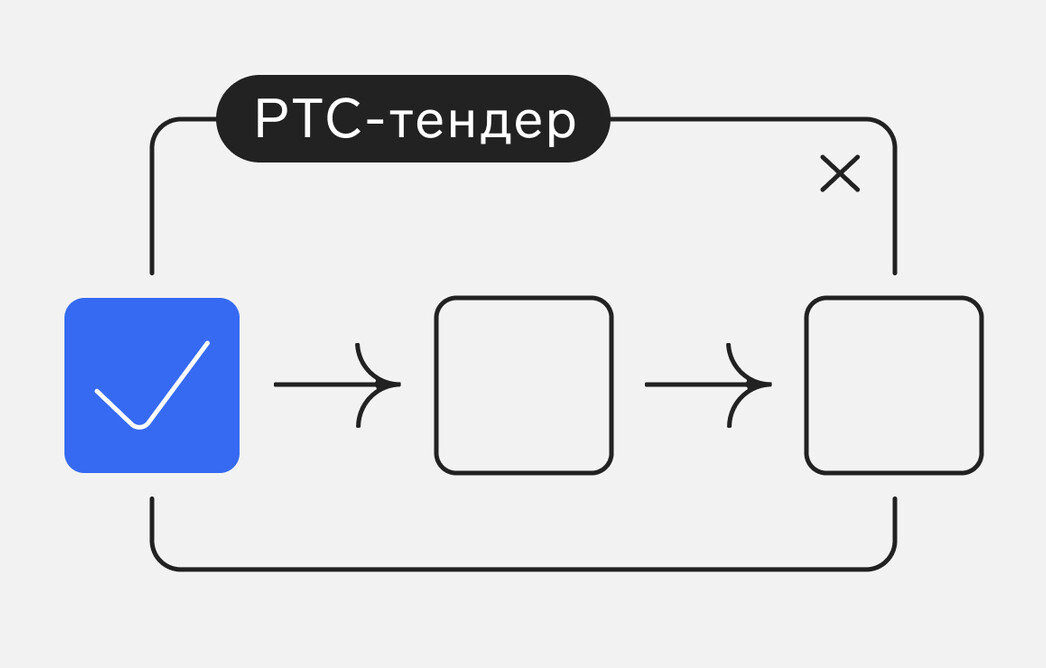
Для участия в тендерах нужно уметь работать на электронной торговой площадке (ЭТП). Рассказываем, как пройти основные этапы закупки на примере РТС-тендер.

Андрей Неганов Автор Справочной
В этой статье:
- Что такое ЭТП и РТС-тендер
- Начало работы на РТС-тендер
- Участие в закупках на РТС-тендер
- Проведение закупок на РТС-тендер
- Покупка и продажа имущества на РТС-тендер
- Коротко
Что такое ЭТП и РТС-тендер
Закупки проходят на специальных платформах — электронных торговых площадках. РТС-тендер — одна из них. Площадка входит в восьмерку федеральных ЭТП. На ней проводят все основные виды тендеров:
- государственные и муниципальные закупки по 44-ФЗ,
- корпоративные тендеры по 223-ФЗ,
- коммерческие закупки.
Также на РТС-тендер проводят закупки малого объема с НМЦК менее 600 тыс. руб., имущественные торги и тендеры в сфере капремонта по 615-ПП РФ. Вот так выглядит главная страница РТС-тендер.
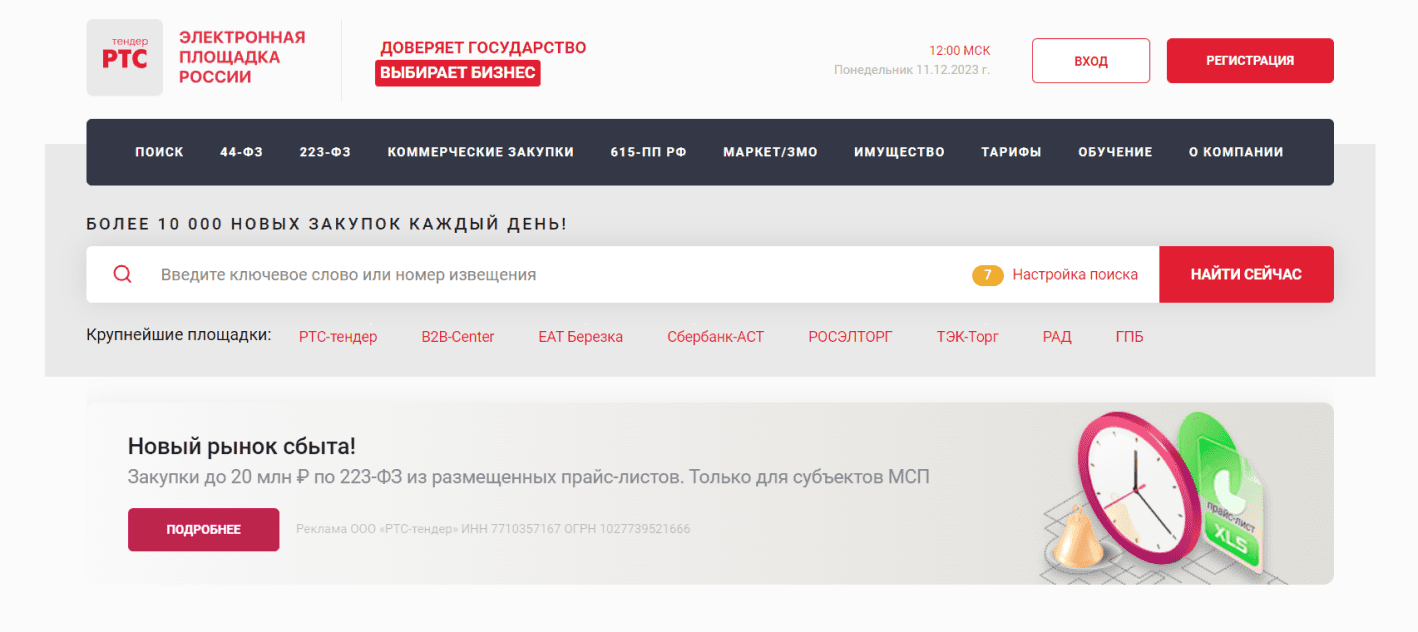
Единая информационная система (ЕИС) в сфере закупок содержит всю информацию о проведенных и запланированных тендерах. На ЭТП же закупки проходят. Поставщики используют РТС-тендер, чтобы подать заявку, затем поучаствовать, например, в аукционе и в случае победы подписать контракт.
Основные крупные заказчики на РТС-тендер — РЖД, Почта России, Минздрав и Минстрой РФ, Роскосмос, ЕВРАЗ и другие.
Начало работы на РТС-тендер
Участие в тендере начинается с регистрации в ЕИС и получения аккредитации на ЭТП. Давайте разберемся с этими первыми шагами.
Шаг 1. Получить электронную подпись
Для регистрации в ЕИС и работы на РТС-тендер нужен сертификат электронной подписи (ЭП). С его помощью участники закупок подают заявки, участвуют в аукционе, подписывают контракт в случае победы и совершают другие юридически значимые действия.
Юрлица и ИП используют в закупках квалифицированную электронную подпись (КЭП), уполномоченные сотрудники — КЭП физлица с машиночитаемой доверенностью на участие в тендерах.
Выпустить ЭП можно в аккредитованном удостоверяющем центре (УЦ). Для оформления понадобятся паспортные данные, СНИЛС и ИНН организации. Если выпускаете подпись впервые, нужно лично подать документы и пройти удостоверение личности в представительстве УЦ.
Получите электронную подпись для торгов и дополнительно консультации экспертов в закупках
Реклама 16+. ООО «Сертум-Про». Реквизиты ОГРН 1116673008539. 620036, Екатеринбург, ул. Малопрудная, д. 5. оф 715.
Шаг 2. Зарегистрироваться в ЕИС
и получить аккредитацию на ЭТП
После получения сертификата можно приступать к регистрации в ЕИС. Она занимает в среднем от 2 до 16 дней и действует бессрочно.
Сроки регистрации зависят от «вводных»:
- есть ли у руководителя или ИП КЭП и подтвержденный профиль на Госуслугах;
- насколько стабильно работает ЕИС;
- подготовлены ли необходимые сведения и пр.
Для регистрации поставщика в системе необходима КЭП руководителя или ИП. Сначала руководитель или ИП заводит подтвержденный аккаунт физлица на портале Госуслуг. Затем он же создает профиль компании или ИП на портале и в ЕИС. После проверки всех сведений поставщика включат в Единый реестр участников закупок (ЕРУЗ). Подробнее о регистрации в ЕИС.
Данные из ЕИС автоматически направят на восемь федеральных электронных торговых площадок (ФЭТП). Таким образом пользователь получит аккредитацию в секции госзакупок на всех ФЭТП, в том числе на РТС-тендер. Площадка сама создаст Личный кабинет (ЛК) пользователя. После регистрации в ЕИС РТС-тендер откроет доступ и к торгам по 223-ФЗ. Для участия в других тендерах, например, коммерческих, нужно пройти аккредитацию в соответствующей секции непосредственно на торговой площадке.
Шаг 3. Войти на площадку
Чтобы начать работу на РТС-тендер, пользователь заходит на главную страницу и нажимает кнопку «Вход». Платформа предложит выбрать секцию:
- закупки государственных и муниципальных заказчиков (44-ФЗ);
- тендеры госкомпаний, ГУП, МУП и естественных монополий (223-ФЗ), фондов капремонта (615-ПП РФ) и коммерческих заказчиков;
- имущественные торги.
В каждой секции будут доступны роли. Например, заказчик или поставщик. Войти в секцию площадки можно через Госуслуги. Участник закупки авторизуется на портале и подтверждает вход с помощью ЭП.
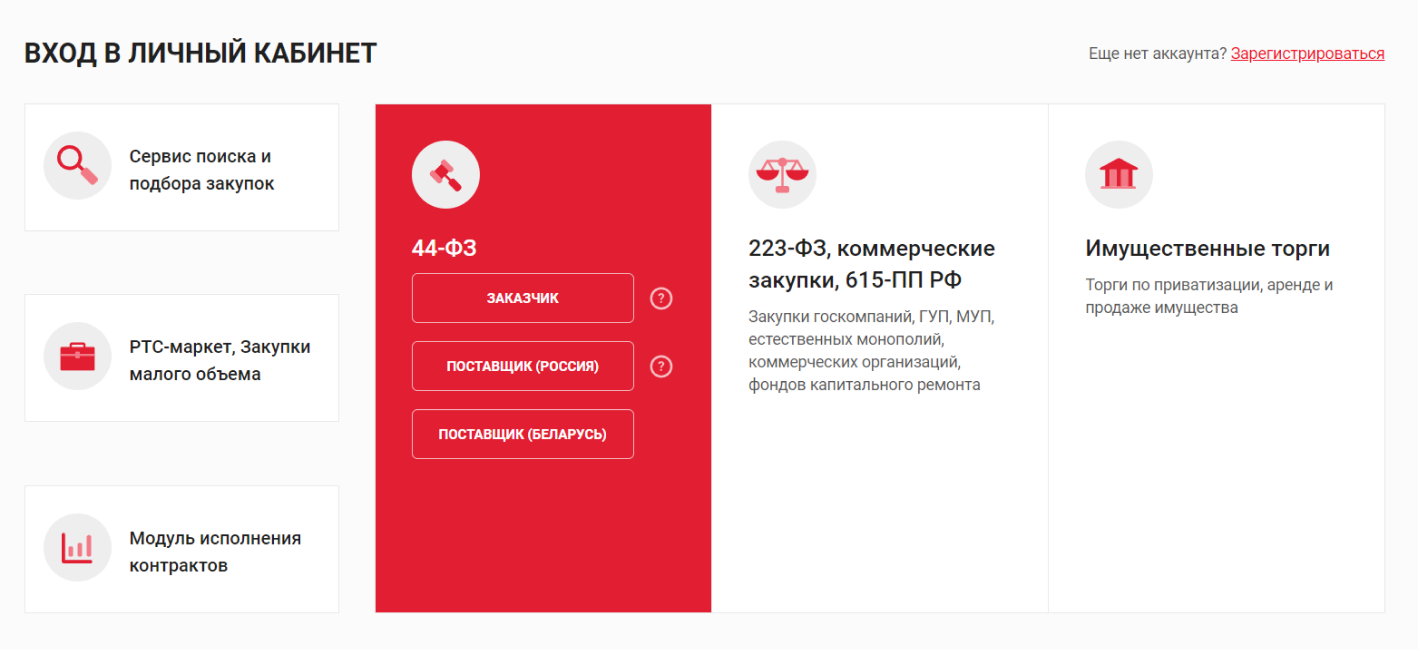
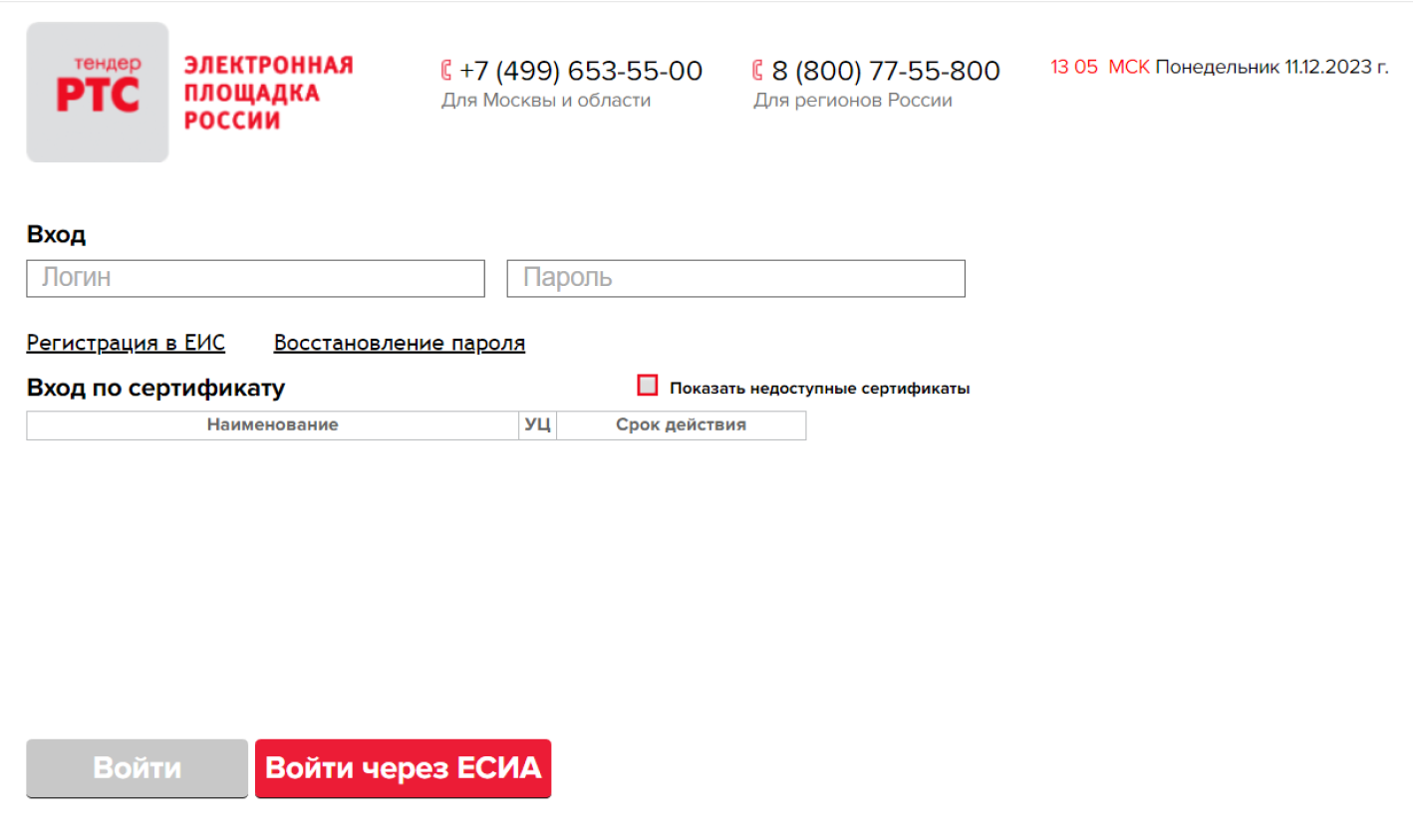
Участие в закупках на РТС-тендер
После аккредитации на площадке пользователю доступны основные действия с закупками. Вот, что поставщику необходимо сделать дальше для участия в тендере.
Шаг 1. Открыть спецсчет по 44 и 223-ФЗ
Для участия в тендерах по 44 и 223-ФЗ среди МСП необходимо открыть спецсчет. На него поставщики переводят средства для обеспечения заявок. Спецсчет открывают в уполномоченном банке из специального перечня.
Работает спецсчет так. При проведении закупки по запросу торговой площадки банк «замораживает» на счете сумму, равную обеспечению заявки, а после подписания контракта снимает блокировку. Или в случае победы поставщика банк списывает плату за участие в торгах и отдает ее ЭТП — если участник соглашается на использование спецсчета в качестве комиссионного.
Чтобы открыть спецсчет, необходимо:
- выбрать банк из перечня;
- подготовить те же документы, что и для открытия обычного расчетного счета;
- пройти формальную процедуру.
После открытия можно класть на спецсчет необходимые средства, приступать к поиску тендеров и участию в них.
Шаг 2. Найти закупку
Найти закупки можно даже без входа в личный кабинет РТС-тендер. Для поиска пользователю необходимо перейти в соответствующий раздел и ввести в строку ключевые слова. Например, «офисная мебель».
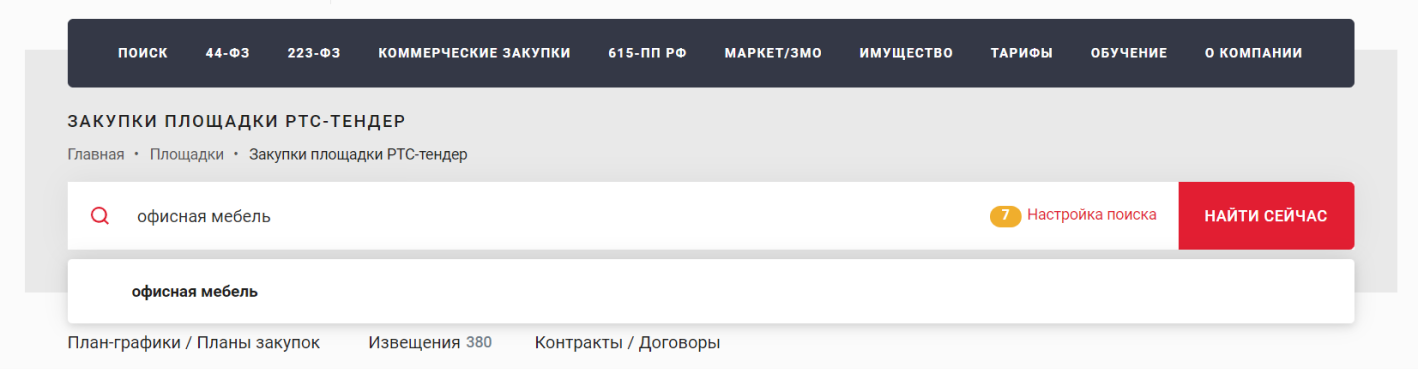
Можно использовать фильтры — по виду закупки, региону, статусу, наличию преимуществ для МСП и др. для более детального поиска.
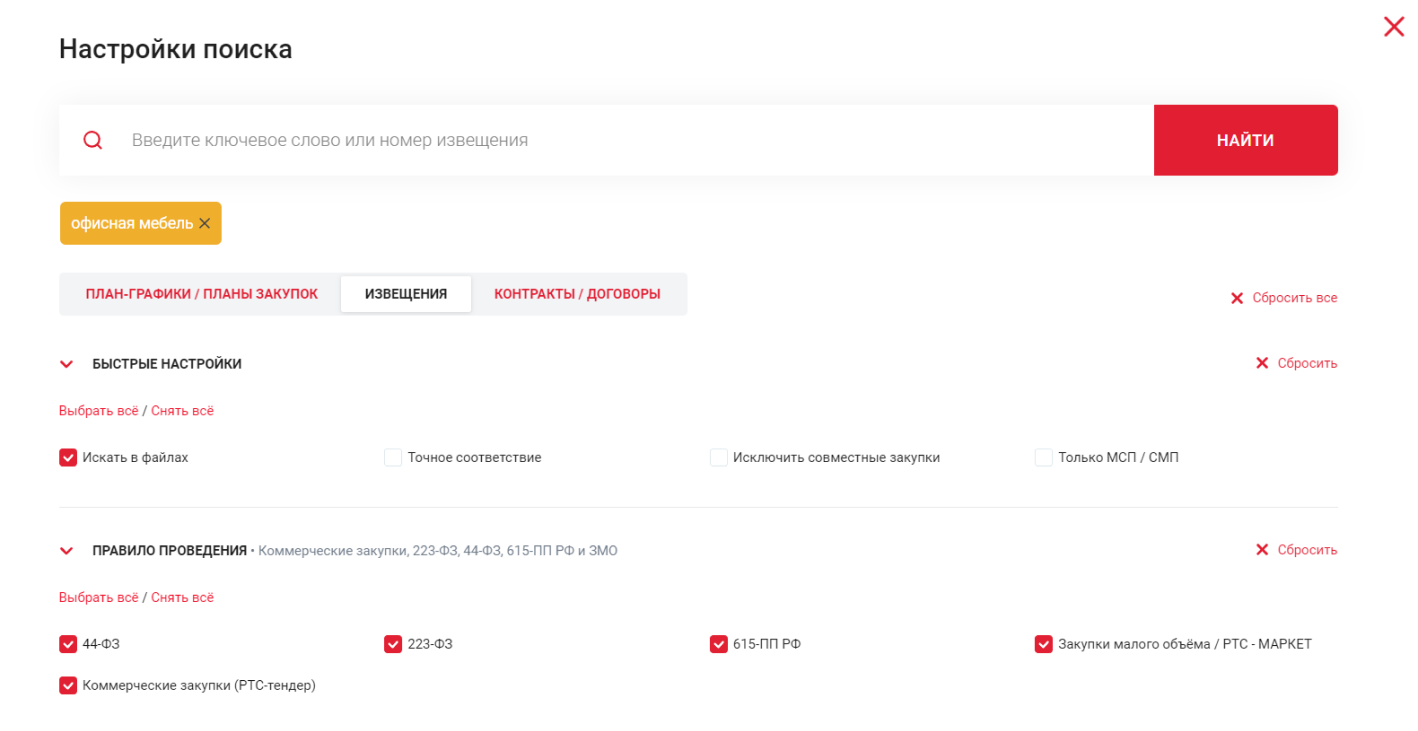
Зарегистрированные пользователи могут перейти в карточку закупки, кликнув на кнопку «Подробнее», и посмотреть информацию о заказчике и требования к закупаемому товару, работе, услуге (ТРУ) — «тендерную документацию». На этапе подбора закупки важно тщательно ее проанализировать. Подробнее об аналитике заказчика рассказываем в этой статье.
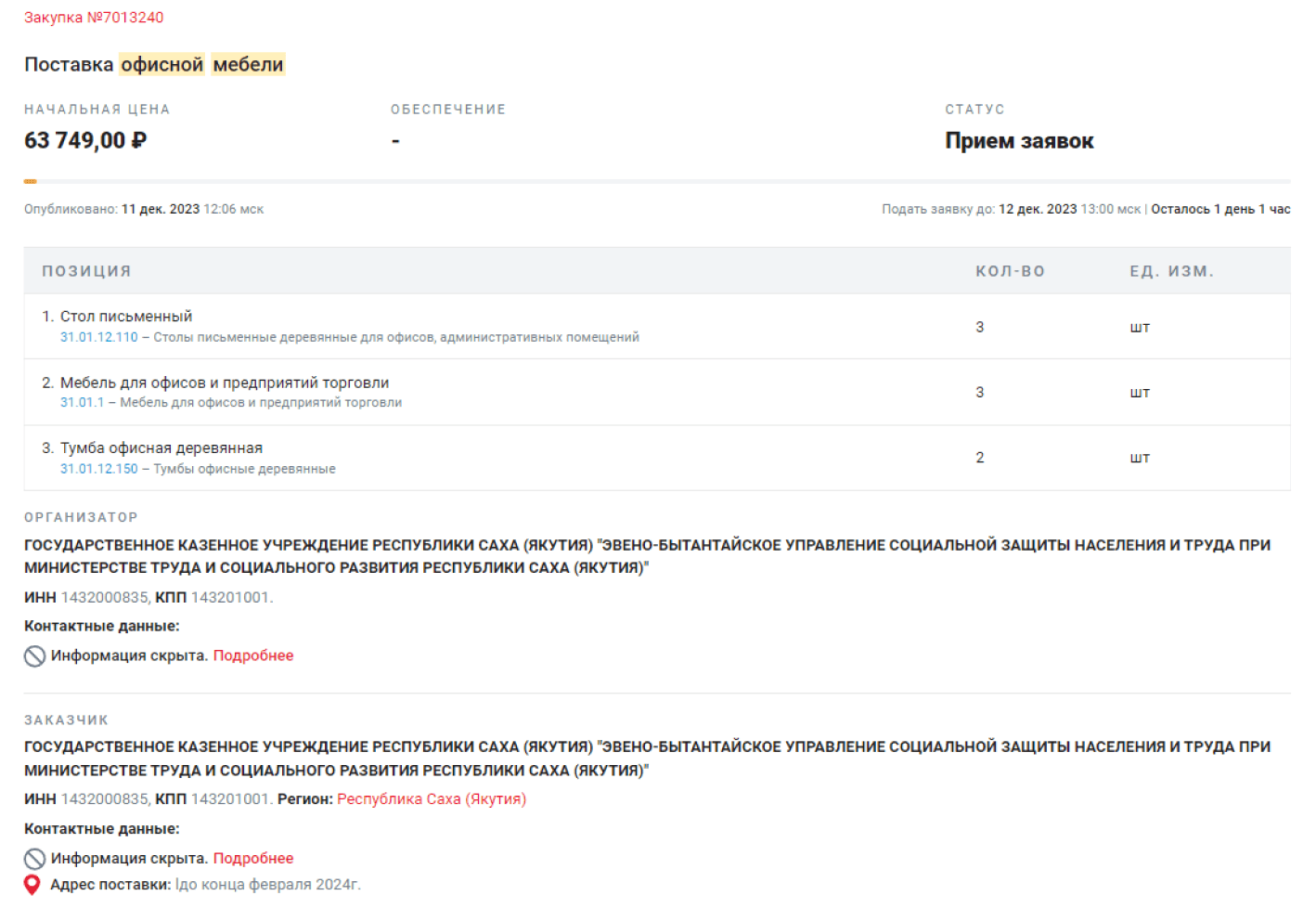
Как подать запрос на разъяснение
Иногда после изучения документации у поставщиков остаются вопросы к заказчику. Задать их можно, подав запрос на разъяснение. Такая возможность есть только у участников электронного аукциона или конкурса. Направить заказчику запрос на разъяснение можно не позднее, чем за три календарных дня до окончания срока подачи заявок.
Гибко настраиваем поиск тендеров из 300 источников. Помогаем работать с закупками, следить за изменениями в них, анализировать заказчиков и конкурентов.
Чтобы подать запрос на разъяснение, пользователю необходимо войти в ЛК и перейти в раздел «Закупки». Открыть подраздел «Поиск закупок» и «провалиться» в карточку закупки. Поставщику будет доступна кнопка «Запросить разъяснение извещения».
В разделе «Сведения о предмете запроса» необходимо заполнить поле «Текст запроса», прикрепить файл с запросом в раздел «Документы» — если это необходимо. Отправить запрос разъяснений можно по клику на соответствующую кнопку. Действие пользователь подтверждает ЭП. При успешном результате появится уведомление.
Шаг 3. Подать заявку на участие в закупке
Подать заявку нужно в установленные сроки через карточку закупки на РТС-тендер. Для этого пользователю необходимо нажать на «Подать заявку» в карточке найденной закупки. Откроется черновик формы. Система предложит заполнить поля структурированной заявки. Она автоматически учитывает требования заказчика, поэтому указать что-либо за рамками извещения не получится.
В заявке на конкурс или запрос котировок, кроме параметров поставляемых ТРУ и других значимых сведений, необходимо указать цену. Подробнее о документах для участия в госзакупках и структуре заявок на аукцион, конкурс и запрос котировок рассказываем в этой статье.
Поможем на любом этапе участия в закупке — от подачи заявки до работы на торговой площадке.
Реклама 16+. ООО «Сертум-Про». Реквизиты ОГРН 1116673008539. 620036, Екатеринбург, ул. Малопрудная, д. 5. оф 715.
Часть данных, например, сведения о принадлежности к организациям уголовно-исполнительной системы (УИС) или инвалидов, подтянутся автоматически на основе информации из ЕРУЗ. Часть — уйдут в форме заявки. На этапе рассмотрения заявок заказчик увидит все указанные документы и сведения об участнике.
РТС-тендер потребует указать банковские реквизиты для перечисления оплаты по контракту. Их пользователь может добавить двумя способами в разделе «Банковские реквизиты»:
- через подраздел «Справочник банковских реквизитов», тогда они сохранятся на платформе и их можно будет выбрать при подаче следующих заявок;
- по кнопке «Добавить», тогда они будут использоваться только в текущей заявке.
РТС-тендер также дает пользователю выбрать вид обеспечения заявки. В соответствующем разделе можно отметить один из способов:
- «Денежные средства». Тогда платформа предложит выбрать или ввести вручную спецсчет в разделе «Реквизиты специального счета для обеспечения заявки на участие в закупке».
- «Независимая гарантия». Тогда в подразделе «Сведения о независимой гарантии» откроется выпадающий список «Номер реестровой записи независимой гарантии» с правом выбора или ручного ввода номера гарантии (при наличии).
Если используете спецсчет, а не независимую гарантию, важно проследить, чтобы к моменту подачи заявки на спецсчете была необходимая для обеспечения сумма. После заполнения формы пользователь нажимает на кнопку «Подписать и отправить» и подтверждает действие ЭП. В личном кабинете в разделе «Мои заявки» у заявки появится статус «Отправлена оператору».
Статусы заявок на РТС-тендер
Заявка на участие в закупке может иметь следующие статусы:
- «Формирование», когда поставщик заполняет заявку;
- «Отправлена оператору», когда поставщик сохранил, подписал и отправил заявку;
- «Утверждена оператором», если ЭТП утвердила заявку, т. е. нашла нужные средства на спецсчете / приняла независимую гарантию;
- «Возвращена», если площадка не утвердила заявку;
- «Отозвана участником», если поставщик отозвал заявку до окончания срока приема;
- «Ожидает рассмотрения», когда срок подачи заявки завершился и заявка ожидает рассмотрения заказчиком;
- «Соответствует требованиям», когда заказчик рассмотрел заявку и решил, что она соответствует установленным требованиям;
- «Отклонена», когда по итогам рассмотрения заказчик решил обратное;
- «Контракт заключен», когда по итогам закупки с одним из участников заключили сделку;
- «Контракт не заключен», если исход тендера обратный.
Шаг 4. Поучаствовать в аукционе
Если закупка проходит в виде аукциона, следующий этап участия — торги. Точную дату и время торгов заказчик указывает в извещении. Поучаствовать в аукционе на РТС-тендер можно, перейдя по следующему пути: «Закупки» — «Мои торги / Переторжки» — строка конкретного аукциона — «Информация о торгах» — «Информация о торгах по аукциону» — «Подача ценовых предложений».
Пользователь попадает в аукционный зал, на странице которого можно увидеть:
- общие сведения об электронном аукционе;
- данные о начальной, текущей цене контракта и диапазоне («шаге») снижения;
- текущее лучшее предложение;
- тайминг торгов и количество поданных предложений;
- сведения о последнем ценовом предложении участника;
- поле ввода ценового предложения в рамках диапазона (шага) аукциона;
- текущий порядок участников по возрастанию цены.
Подробнее о ходе аукциона рассказываем в бесплатном курсе «Путеводитель по закупкам». Поставщик совершает «ходы», снижая цену контракта. Сумму, до которой снижается в данный момент, он указывает в поле «Новое ценовое предложение». Сумма может быть направлена на:
- Снижение текущего лучшего предложения. Тогда ее указывают в пределах «шага» аукциона.
- Улучшение собственного предложения. Тогда ее указывают за пределами «шага» аукциона. Предложение нельзя улучшить, если оно лучшее.
Каждый «ход» поставщик подтверждает электронной подписью, нажимая после ввода предложения кнопку «Подписать». РТС-тендер уведомляет об успешной подаче предложения. Если поданное предложение некорректно, площадка его отклонит и уведомит об этом. В аукционе побеждает участник, предложивший наименьшую цену контракта и продержавшийся на первом месте в течение четырех минут.
Шаг 5. Подписать контракт в случае победы
После проведения закупки заказчик формирует в ЕИС проект контракта в структурированной форме и направляет его победителю электронной процедуры. Поставщик подписывает проект контракта на ЭТП, после чего свою подпись под проектом ставит заказчик. Сроки подписания устанавливает статья 51 44-ФЗ.
Чтобы подписать контракт на РТС-тендер, пользователю необходимо войти в Личный кабинет и найти соответствующий проект контракта в разделе «Контракты». Для удобства поиска можно использовать фильтры.
Чтобы ознакомиться с содержимым контракта, пользователь наживает на «Файл документа» в разделе «Проект контракта». Далее возможны три сценария:
- Если заказчик требует обеспечение исполнения контракта, пользователь должен выбрать, как его предоставить. В подразделе «Документы, подтверждающие предоставление обеспечения исполнения контракта, и иные документы» площадка предложит на выбор обеспечение в виде независимой гарантии или переводом средств на счет заказчика. Пользователь нажимает кнопку «Добавить» и прикрепляет файл обеспечения.
- Если обеспечение не требуется, в подразделе «Документы, подтверждающие обеспечение исполнения контракта и иные документы» появится кнопка «Обеспечение исполнения контракта не предусмотрено».
- Если закупка проходила среди субъектов малого предпринимательства (СМП) и социально ориентированных некоммерческих организаций (СОНО), то в подразделе «Документы, подтверждающие обеспечение исполнения контракта и иные документы» появится дополнительно кнопка «Сведения о номерах 3-х контрактов, содержащихся в реестре контрактов». По клику на нее пользователь сможет ввести реестровые номера контрактов, т. е. воспользоваться преимуществом в закупках.
Если проект контракта будет подписывать сотрудник организации, можно прикрепить файл с МЧД. Так заказчик сможет открыть файл и убедиться в корректности выданных полномочий.
Чтобы прикрепить файл МЧД, пользователю необходимо перейти в раздел «Файлы машиночитаемой доверенности подписавшего лица» и с помощью кнопки «Добавить документ» прикрепить файл электронной доверенности.
Пользователь также может прикрепить к проекту контракта необходимые файлы, перейдя в подраздел «Другие документы». Чтобы подписать контракт, он нажимает кнопку «Принять и подписать контракт». Действие необходимо подтвердить нажатием кнопки «Ок». После подписания карточка контракта сменит статус на «Контракт подписан участником».
Как подать протокол разногласий по контракту
Если у поставщика есть вопросы к положениям направленного проекта контракта, он может до заключения сделки подать протокол разногласий. На этом этапе нельзя требовать от заказчика изменить существенные условия, которые были указаны при публикации закупки.
С помощью протокола разногласий можно скорректировать:
- опечатки, неточности или технические ошибки;
- положения контракта, которые не соответствуют документам закупки;
- реквизиты, если они изменились с момента подачи заявок.
Пользователь создает протокол на компьютере в виде документа формата.rtf,.doc,.pdf, указывает все замечания и через ЭТП размещает документ в ЕИС. Протокол можно направить только один раз (ст. 51 44-ФЗ).
Чтобы разместить протокол разногласий в системе, пользователю РТС-тендер необходимо перейти в раздел «Контракты», найти нужный контракт и открыть его карточку. В карточке нужно нажать на «Создать протокол разногласий», в открывшемся окне заполнить причину создания протокола и прикрепить файл с ним.
Размер документа должен быть не более 50 мегабайт. После клика на кнопку «Продолжить» протокол разногласий опубликуют в ЕИС. Статус контракта изменится на «Участником создан протокол разногласий». В подразделе «Протокол разногласий» пользователь сможет видеть прикрепленный файл.
Проведение закупок на РТС-тендер
Площадка позволяет госзаказчикам проводить закупки, однако работают они в ЕИС, а не на ЭТП. Сначала заказчик публикует в системе извещение о закупке. Все сведения о нем РТС-тендер получает автоматически. Затем поставщики подают заявки на площадке.
Заказчик видит все отправленные документы, оценивает заявки в конкурсе или запросе котировок, отслеживает результаты аукциона. По итогам определения победителя формируется итоговый протокол, и заказчик через ЕИС направляет поставщику на ЭТП проект контракта для подписи. Коммерческие и корпоративные заказчики работают непосредственно на РТС-тендер.
Покупка и продажа имущества на РТС-тендер
РТС-тендер позволяет проводить электронные торги по приватизации, аренде и продаже государственного, муниципального и коммерческого имущества (в т. ч. арестованного и конфискованного).
Претендентами на имущество могут быть как физические, так и юридические лица или ИП. Торги проходят в виде аукциона, конкурса и др. Имущественные торги на РТС-тендер можно найти в секции с одноименным названием. Рассмотрим основные этапы участия в имущественных торгах.
- Регистрация на площадке в секции имущественных торгов. Заявку рассматривают в течение трех рабочих дней.
- Поиск имущественных торгов в соответствующем разделе.
- Составление и подача заявки, прикрепление необходимых документов.
- Торги, во время которых участники могут видеть список поданных ценовых предложений и наблюдать за процессом.
- Заключение договора. Победитель перечисляет продавцу оплату в установленные законом сроки.
Коротко
РТС-тендер — одна из восьми ФЭТП, на ней можно участвовать в любых тендерах. Для начала работы в секциях по 44 и 223-ФЗ достаточно зарегистрироваться в ЕИС. В статье мы рассмотрели процесс подачи заявки, участия в аукционе и подписания контракта на РТС-тендер. Сохраняйте материал и перечитывайте, если столкнетесь с этой ЭТП.

Андрей Неганов Автор Справочной
https://zakupki.kontur.ru/site/articles/48034-instrukciya_dlya_postavshchikov_i_zakazchikov